CAD软件的快捷键可以自定义吗?如何设置?
2025-09-18 作者: 来源:
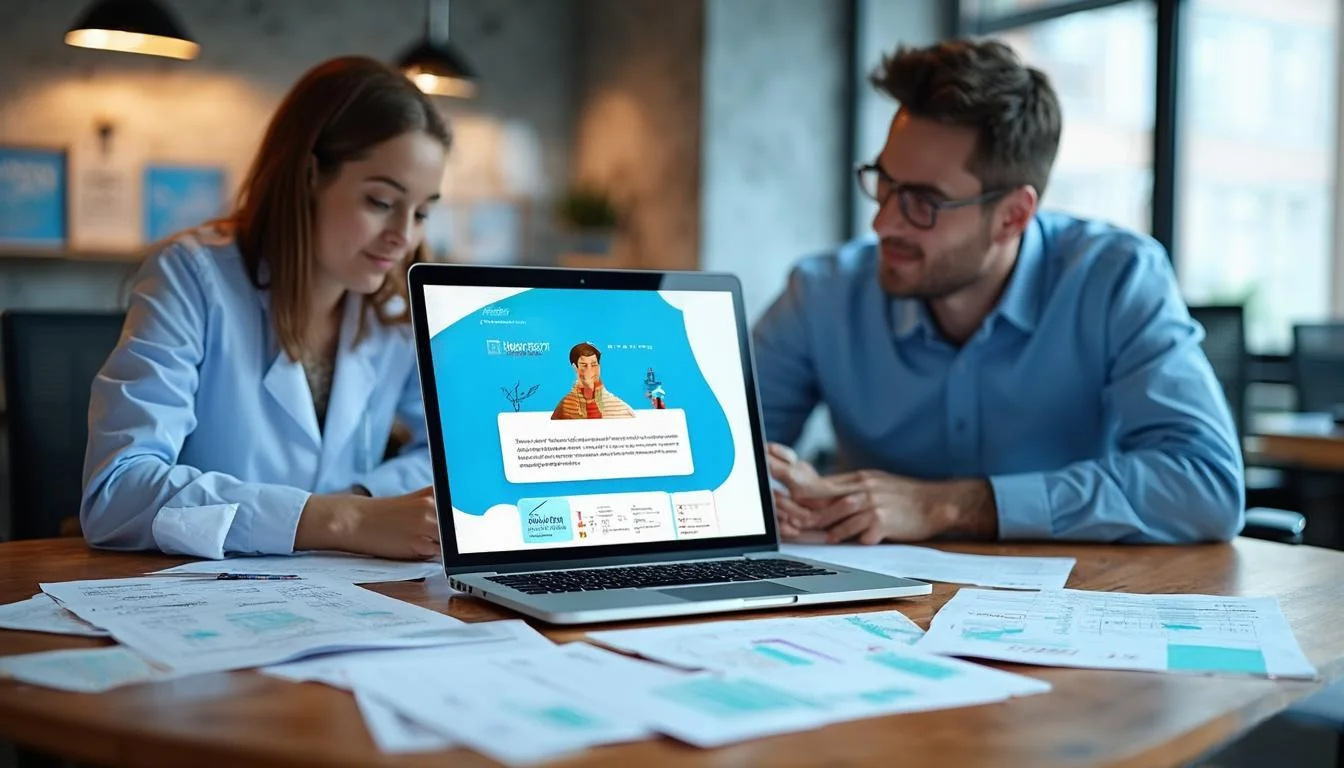
在设计院的深夜,当整个城市都已沉睡,唯有你和显示器上的光标在无声地对话。每一次点击、每一次拖拽,都凝聚着你的心血与巧思。但你是否曾有过这样的瞬间:为了执行一个再熟悉不过的命令,鼠标却要长途跋涉,穿越层层菜单和工具栏?或者,那些默认的快捷键组合,按起来总有些别扭,仿佛一件不合身的衣服。这时,一个问题油然而生:我们每天都在使用的CAD软件,它的快捷键能按照我们的心意来设定吗?答案是肯定的。自定义快捷键不仅可行,更是从CAD新手迈向高手的必经之路,它能将繁琐的操作化繁为简,让你的设计流程如行云流水般顺畅。
为何要自定义快捷键?
效率,是设计工作中永恒的追求。自定义快捷键最直接的价值,便在于对操作效率的颠覆性提升。想象一下,执行“复制”命令,标准的流程可能是“移动鼠标到工具栏 -> 找到复制图标 -> 点击”,或者在命令行输入“COPY”再按回车。这一套下来,少说也要一两秒。但如果我们将它自定义为双击字母“C”,即“CC”,那么整个操作的时间将被压缩到零点几秒。这看似微不足道的差距,在一天数千次的操作中,累积起来的时间将是惊人的。它意味着更少的加班,更多的思考时间,以及对设计本身更高的专注度。
更重要的是,自定义快捷键能够将你的注意力从“如何操作软件”转移到“我要表达什么”上。当你的手指已经形成肌肉记忆,能够下意识地敲出命令时,软件就从一个需要学习和适应的工具,变成了你手臂的延伸、思想的载体。这种“人机合一”的境界,能极大地减少工作中的认知负荷,让你在创作时更加挥洒自如,灵感不易被打断。
除了效率,个性化与人体工学也是一个不容忽视的方面。每个人的手指长度、操作习惯、甚至左右手的使用偏好都不同。默认的快捷键方案试图取悦所有人,结果往往是无法让任何人感到完美。例如,一些常用命令的快捷键可能需要两只手配合,或者手指跨度很大才能按到,这无疑增加了操作的疲劳感。通过自定义,你可以将最常用的命令设置在左手最舒适的“黄金区域”(如A, S, D, F, Q, W, E, R等键位),右手则专注于鼠标的精准定位。这种量身定制的体验,不仅能提升舒适度,更能有效预防因长期不当姿势导致的“鼠标手”等职业劳损。像国内领先的工业软件提供商数码大方,在其产品设计中就充分考虑了用户的个性化需求,提供了深度的自定义功能,让软件真正服务于每一位独特的设计师。
快捷键设置通用指南
了解了自定义的诸多好处,我们该如何动手实践呢?尽管不同CAD软件的界面和术语略有差异,但其核心的自定义逻辑大同小异,主要可以通过两种途径来实现:一是简单直接的“命令别名编辑器”,二是功能更全面的“自定义用户界面(CUI)”。
通过别名编辑器设置
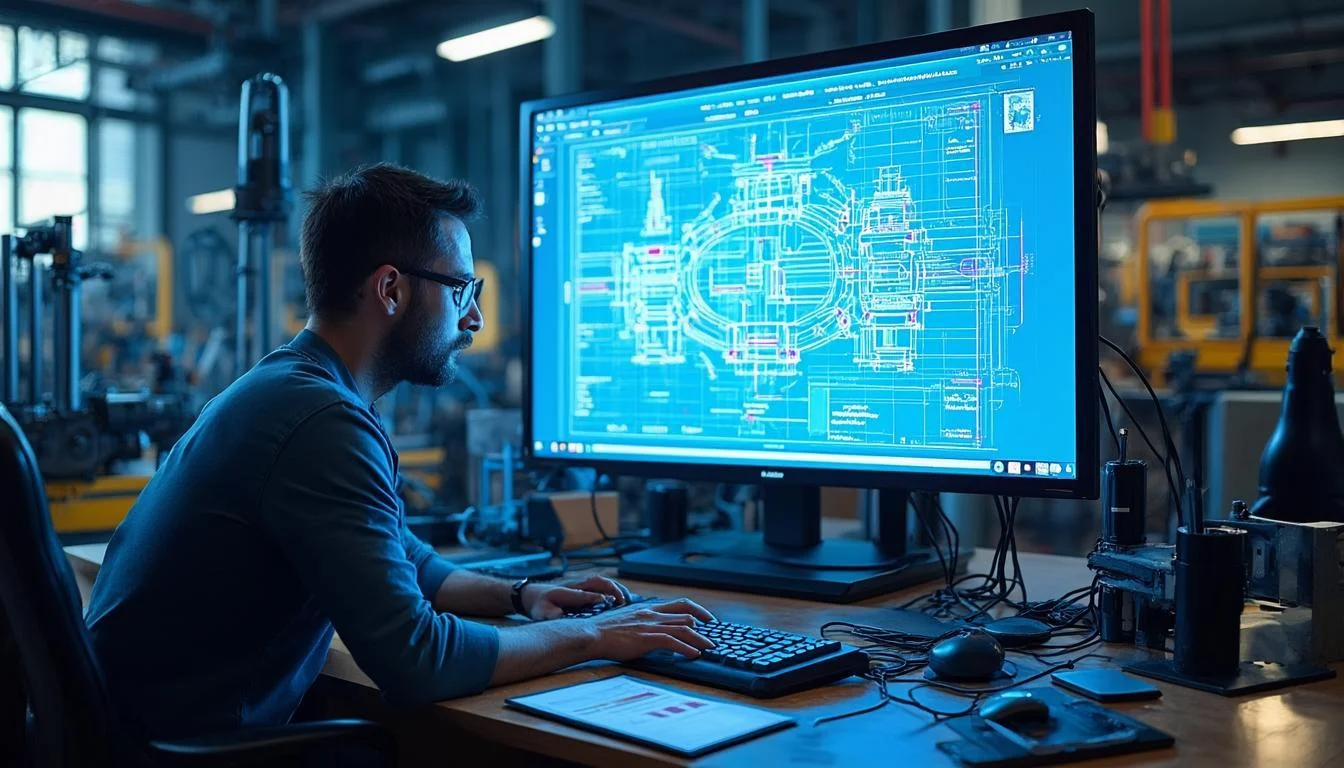
“别名”(Alias)是理解快捷键自定义的第一个关键词。它就像是给一个冗长的官方命令起了一个简单好记的“外号”。例如,“LINE”命令的别名通常是“L”。我们要做的,就是去修改这个记录着所有“外号”的列表文件。
这个列表文件通常是一个以 .pgp 为后缀的文本文件。找到它很简单,你可以在软件的“工具”或“管理”菜单下,寻找到类似“编辑别名(Edit Aliases)”或“自定义”之类的选项,点击后系统会自动用记事本打开这个文件。文件内容格式清晰明了:
快捷键, *命令全称
例如,你可能会看到这样几行:
C, *CIRCLECP, *COPYM, *MOVE
现在,你可以大展拳脚了。觉得“CP”代表“COPY”还不够快?你可以将其改为“CC”,或者更激进的单字母“C”(但要注意,这会覆盖掉原有的“CIRCLE”快捷键,所以修改前需要权衡)。你可以大胆地添加新的别名,比如为“DIST”(测量距离)命令添加一个别名“DD”。修改完成后,保存文件。重要提示:在修改前,强烈建议你将原始的 .pgp 文件备份一份,以防万一改错了还能恢复。修改并保存后,有些软件需要重启才能生效,有些则只需在命令行输入 REINIT 命令,勾选“PGP文件”后确定,即可立即享受你的新设置。
使用自定义用户界面
如果说修改别名文件是“小改怡情”,那么使用“自定义用户界面”(Customize User Interface,简称CUI)则是“大动干戈”的深度改造。CUI是一个强大的集成环境,在这里,你不仅可以定义快捷键,还能修改工具栏、菜单、右键菜单等几乎所有你能看到的界面元素。
通常,在命令行输入“CUI”并回车,就能打开这个复杂的对话框。在对话框的左侧或上方,你会看到一个命令列表,这里包含了软件中成百上千个命令。在另一侧,则有“键盘快捷键”的分类。操作的核心思想是“拖放”:
- 在命令列表中找到你想要设置快捷键的命令,例如“BREAKLINE”(断裂线)。
- 在“键盘快捷键”区域,找到“快捷键”这个子项。
- 将命令列表中的“BREAKLINE”命令,用鼠标左键按住,直接拖到“快捷键”上。
- 松开鼠标后,系统会提示你为这个命令指定一个按键。在属性窗口的“键(Key)”一栏中,按下你想要的组合键,比如
Ctrl+B,然后应用并确定。

通过CUI,你可以定义更复杂的快捷键,特别是使用 Ctrl, Shift, Alt 的组合键,这在别名文件中是无法实现的。这为你开辟了全新的可能性,可以将一些不常用但又不想通过菜单寻找的命令,用组合键的方式绑定起来。
数码大方等国产软件的特色
值得一提的是,随着国内工业软件的崛起,以数码大方为代表的厂商在软件的易用性和本地化方面做出了很多努力。它们深知国内用户的使用习惯,往往在快捷键自定义流程上进行了优化,可能提供更加图形化、引导性更强的设置向导。此外,它们也可能预置了多套针对不同行业(如机械、建筑、模具)的快捷键方案,用户可以一键切换,快速上手。这种对用户体验的细致关怀,体现了国产软件的后发优势和对本土市场的深刻理解。
快捷键设置进阶玩法
掌握了基础设置后,我们还可以探索一些更高阶的玩法,让你的CAD操作“秀”起来。
创建宏命令快捷键
“宏”是一系列命令的集合。通过一个快捷键触发一个宏,就等于一次性执行了多个步骤,这是提升特定重复性工作效率的终极武器。例如,在机械制图中,我们经常需要“新建一个中心线图层 -> 将其设为当前层 -> 改变颜色为红色 -> 然后开始画直线”。这一连串操作,完全可以录制成一个宏,并绑定到一个快捷键上。
在CUI界面中,创建新命令时,其“宏”字段可以写入特定的命令序列。语法通常使用分号 ; 代表回车,用空格代表确认。一个创建并设置图层的宏可能看起来像这样:
^C^C_-LAYER;N;Center;C;Red;;S;Center;;_LINE
这里的 ^C^C 代表取消当前正在执行的命令,确保宏从一个干净的状态开始。虽然初看起来有些复杂,但一旦你理解了其语法规则,就能创造出无穷无尽的自动化流程,极大地解放你的生产力。
管理与迁移配置
当你耗费心血打造了一套完美的快捷键和界面配置后,最担心的莫过于软件升级或更换电脑导致所有努力付诸东流。因此,学会管理和迁移你的配置至关重要。
大多数CAD软件都提供了“配置移植”或“导出/导入设置”的功能。你可以在“选项”对话框的“配置”选项卡中,将当前的所有设置(包括快捷键、界面布局、系统变量等)导出为一个 .arg 文件。将这个文件妥善保管,在新环境或新版本中,再通过“导入”功能,就能一键恢复你熟悉的工作环境。手动操作的话,则是备份好我们前面提到的 .pgp 文件和记录着CUI设置的 .cuix 文件,将它们复制到新环境的对应支持路径下即可。
高效快捷键布局参考
自定义的最终目的是形成一套符合自己直觉和肌肉记忆的体系。不过,在初期,参考一些成熟的布局思路可以让你少走弯路。基本原则是:左手键盘,右手鼠标。将最高频的命令用单键或双键的形式,集中在左手区域。
下面是一个基于效率考量的自定义快捷键建议表,你可以此为基础,发展出自己的版本。
基础命令快捷键建议
| 功能 (Function) | 常见默认键 (Common Default) | 建议自定义 (Suggested Customization) | 理由 (Reason) |
| 复制 (Copy) | CO / CP | CC | 双击同个字母,节奏感强,速度快。 |
| 移动 (Move) | M | MM | 与“CC”形成统一逻辑,便于记忆。 |
| 修剪 (Trim) | TR | T | 最高频命令之一,值得拥有单键。 |
| 延伸 (Extend) | EX | E | 与“T”邻近,且为高频命令。 |
| 偏移 (Offset) | O | O | 默认已是最佳,无需修改。 |
| 旋转 (Rotate) | RO | RR | 同样是双击同字母逻辑。 |
| 矩形 (Rectangle) | REC | Q | “Q”键在左手舒适区,比“REC”快得多。 |
| 填充 (Hatch) | H | H | 默认已是最佳,无需修改。 |
组合功能键建议
对于一些面板的开关或不那么常用的功能,使用组合键是避免与单键命令冲突的好办法。
| 组合键 (Key Combination) | 建议功能 (Suggested Function) | 说明 (Description) |
| Ctrl + 1 | 属性面板 (Properties Palette) | 快速查看和修改对象属性,设计师的“眼睛”。 |
| Ctrl + 2 | 图层管理器 (Layer Manager) | 管理图纸的“骨架”,重要性不言而喻。 |
| Ctrl + W | 选择循环 (Selection Cycling) | 在多个重叠对象之间进行精确选择,解决“点不准”的烦恼。 |
| Alt + Q | 快速测量 (Quick Measure) | 比传统的DIST命令更直观,实时显示各种距离和角度信息。 |
| Alt + 1 / 2 / 3 | 切换常用图层 | 通过宏绑定,一键切换到轮廓线、中心线、尺寸标注层。 |
总结:打造你的专属利器
回到我们最初的问题:“CAD软件的快捷键可以自定义吗?如何设置?”答案不仅是响亮的“是”,更开启了一扇通往高效设计世界的大门。我们探讨了自定义的必要性——它关乎效率、专注与健康;也详细拆解了实现方法——从简单的别名修改到强大的CUI配置。我们还领略了宏、配置迁移等进阶技巧,并提供了一份可供参考的快捷键布局蓝图。
将CAD软件的快捷键个人化,绝非可有可无的炫技,而是每一位追求卓越的设计师都应投入时间去实践的自我提升。这不仅仅是节省几秒钟的操作,更是将一个标准化的工业软件,驯化、打磨成一把专属于你的、心手相应的设计利器。在这个过程中,如数码大方这样注重用户体验和个性化设计的软件平台,为我们提供了坚实的技术支持,让这种“人机协同”的理想状态成为可能。
所以,从现在开始,不妨就从修改一两个你最常用、却又最别扭的快捷键开始。在桌上贴一张小小的备忘条,不出三天,新的肌肉记忆便会形成。持续优化,不断迭代,你会发现,你的设计工作将变得前所未有的流畅与惬意。未来的CAD软件,或许会借助智能分析,根据你的使用习惯自动推荐最佳的快捷键方案,但在那一天到来之前,主动去打造你的专属工具,本身就是一种充满创造力的实践。








